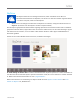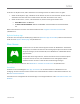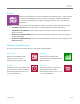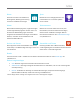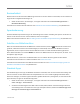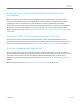Operation Manual
© 2013 Microsoft Seite 103
Barrierefreiheit
Mit den Features für die erleichterte Bedienung können Sie Ihr Surface-Tablet so verwenden, wie Sie möchten. So
zeigen Sie die verfügbaren Einstellungen an:
Öffnen Sie den Charm „Einstellungen“, und tippen oder klicken Sie auf PC-Einstellungen ändern >
Erleichterte Bedienung.
Informationen zu diesen Features finden Sie unter Features für die erleichterte Bedienung auf „Windows.com“.
Spracherkennung
Dank der Windows-Spracherkennung ist die Verwendung einer Tastatur und Maus jetzt optional. Sie können Ihr
Surface mit der Stimme steuern und Text diktieren, statt ihn einzugeben.
Weitere Informationen finden Sie unter So wird's gemacht: Verwenden der Spracherkennung auf „Windows.com“.
Erstellen von Bildschirmfotos
Wenn Sie eine Momentaufnahme des Bildschirms erstellen möchten, halten Sie unterhalb des Touchscreens
gedrückt, und drücken Sie dann die Lautstärkewippe (am linken Rand) nach unten. Der Bildschirm wird kurz
abgedunkelt, wenn er kopiert wird. Ein Foto des Bildschirms wird im Ordner für Bildschirmfotos gespeichert.
Dieser Ordner befindet sich im Ordner Bilder. Sie können Ihre Bildschirmfotos mit dem Explorer, der Fotos- und
der SkyDrive-App anzeigen.
Mithilfe des Charms „Teilen“ kann ein Bildschirmfoto auch mit anderen Personen geteilt werden. Weitere
Informationen hierzu finden Sie in diesem Handbuch unter Teilen eines Links.
Informationen zum Aufnehmen eines Bildschirmbereichs finden Sie unter Verwenden des Snipping Tools zum
Aufnehmen von Bildschirmfotos auf „Windows.com“.
Standard-Apps
Eine Standard-App ist eine App, die Windows automatisch verwendet, wenn Sie einen bestimmten Dateityp wie
etwa ein Lied oder ein Foto öffnen. Wenn Sie beispielsweise eine an eine E-Mail angefügte PDF-Datei öffnen,
können Sie festlegen, mit welcher App die PDF-Datei geöffnet werden soll (vorausgesetzt, es sind mehrere PDF-
Apps installiert). So legen Sie die Standard-Apps fest:
1. Öffnen Sie den Charm „Einstellungen“, und tippen oder klicken Sie auf PC-Einstellungen ändern >
Suche und Apps > Standardwerte.
2. Sie können Standard-Apps für das Web und für E-Mails, Musik, Videos und Fotos festlegen. Wenn Sie
einen Dateityp oder ein Protokoll mit einer App verknüpfen möchten, wählen Sie Standard-Apps nach
Dateityp oder Standard-Apps nach Protokoll aus.